<!-- 'JI(">proc","LastTwo")' Macro Invisible 'Last Two' -->
<AREA SHAPE="RECT" ALT="Last Two" COORDS="9,275,75,302" HREF="lasttwo.htm">
<!-- 'JI(">proc","FeatureListbox")' Macro Invisible 'Feature List' -->
<AREA SHAPE="RECT" ALT="Feature List" COORDS="7,77,147,274" HREF="featurelistbox.htm">
<!-- 'JI(">proc","SearchID")' Macro Invisible 'Search ID' -->
<AREA SHAPE="RECT" ALT="Search ID" COORDS="9,54,145,75" HREF="searchid.htm">
<!-- 'JI(">proc","ID..Feature.")' Macro Invisible 'ID = Feature' -->
<AREA SHAPE="RECT" ALT="ID = Feature" COORDS="9,28,145,51" HREF="id..feature..htm">
</MAP></P>
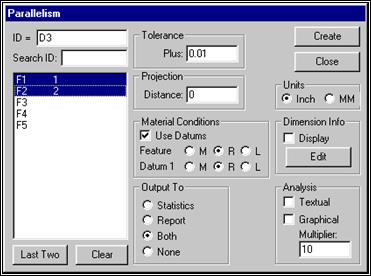
Диалоговое окно Parallelism
Опция Parallelism позволяет определить параллельность двух элементов. Базовым всегда является второй элемент. Если выбран лишь один элемент, в качестве базового элемента принимается рабочая плоскость. Размер является линейным, так что допуск предполагается только положительным.
1. Выберите Parallelismв подменю. Высветится диалоговое окно Parallelism.
2. Выберите элемент (s) для измерения в поле FeatureList.
3. Если необходимо ввести заданный элемент, включите флажковое поле UseDatums.
4. Если необходима заданная фигура, выберите другую фигуру в поле FeatureList.
5. Выберите соответствующие опции MaterialCondition для элементов и заданных величин.
6. Введите верхнее отклонениев полеPlus.
7. Введите опорное расстояние в поле Distance.
8. Выберите единицы измерения (Inch или MM).
9. Определите, куда будет выводиться результат. Выберите Statistics, Report, Both или None.
10. Установите переключатель Display, если требуется выводить размеры в окно Graphics Display.
11. Выберите тип анализа: Textualили Graphical. В случае графического анализа можно установить масштабный коэффициент для отклонений в поле Multiplier.
12. Если необходимо, включите флажковое окно Display в области DimensionInfoи нажмите Edit, чтобы определите формат вывода размерной информации в окне Графического дисплея.
13. Нажмите кнопку Create.
В окне Edit высветится следующая размерная информация:
dimension_name = PARALLELISM,OFfeat_1,TOG1,TOfeat_2,TOG1 или dimension_name = PARALLELISM,OFfeat_1,TOG1,TOworkplane
|
AX |
NOM |
+TOL |
-TOL |
BON |
MEAS |
MAX |
DEV |
OUT-TOL |
|
DF D1 M |
1.0000 0.0000 0.0000 |
0.0100 0.0100 0.0100 |
0.0100 0.0100 0.0100 |
0.0000 0.0000 0.0000 |
1.0000 0.0000 0.0000 |
0.0000 |
0.0000 0.0000 0.0000 |
0.0000 0.0000 0.0000 |
TOG1= MMC / RFS / LMC
![]()
Поле Plus позволяет вам ввести значение допуска в положительном направлении. Это подразумевает, что любая параллельность, отличающаяся от Вашей номинальной или теоретической параллельности может быть действительна, пока она попадает в заданный диапазон допуска.
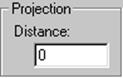
PC-DMIS позволяет ввести опорное расстояние в поле Distance. PC-DMIS использует данную величину при вычислении параллельности в случае с цилиндром, конусом и линейными элементами.
Для этих элементов точки, использующиеся при вычислении параллельности, - это конечная точка оси и точка, спроецированная вдоль оси фигуры из конечной точки.
Расстояние между этими точками является опорным. Для других фигур это расстояние не имеет влияния на измерения. Эта опция полезна, когда необходимо произвести измерения на определенном расстоянии от фигуры.
{bmct runout.shg}
<P><IMG BORDER=0 WIDTH=372 HEIGHT=270 SRC="images/runout.gif" USEMAP="#runout" ALT="runout">
Уважаемый посетитель!
Чтобы распечатать файл, скачайте его (в формате Word).
Ссылка на скачивание - внизу страницы.